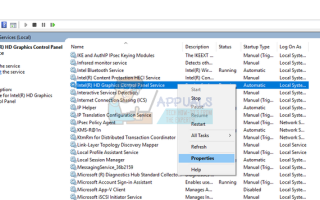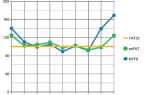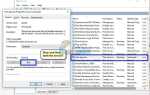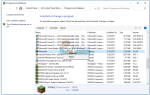Файл «igfxCUIService.exe» является программным компонентом общего пользовательского интерфейса Intel. Он автоматически устанавливается вместе с драйверами для графических карт Intel и встроенных графических процессоров. Этот процесс используется пользователями для управления графическими свойствами их оборудования с помощью панели управления.
igfxCUIService обозначает яNTEL граpHICs Сommon Uсер яnterface обслуживание
Многие пользователи, которые видят сбой процесса, используют на своих компьютерах внешние видеокарты (например, NVIDIA или AMD). Кажется, что этот процесс завершается сбоем, когда он конфликтует с настройками вашей внешней видеокарты. Мы можем попробовать отключить процесс и посмотреть, решит ли это проблему.
Решение: отключение Intel HD Display Manager
Intel имеет специальную панель управления на вашем компьютере для управления настройками графики вашего оборудования. Он называется «Диспетчер дисплея Intel HD или Панель управления графикой Intel HD». Мы легко можем найти его в сервисах и отключить как при запуске, так и при запуске.
Обратите внимание, что в некоторых случаях ваше встроенное графическое оборудование будет отключено. Действуйте осторожно и убедитесь, что ваша внешняя видеокарта работает идеально, как и ожидалось.
- Нажмите Windows + R, введите «Сервисы.ЦКМ”В диалоговом окне и нажмите Enter.
- Оказавшись в сервисах, просмотрите все записи, пока не найдете сервис.
- Щелкните правой кнопкой мыши и выберите «свойства».
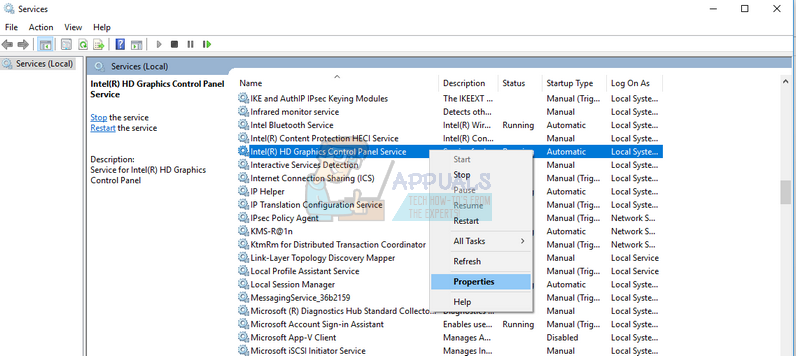
- Нажмите на «Стоп»Присутствует перед статусом обслуживания. Нажмите тип запуска и установите значение «инвалид». Теперь нажмите Применять сохранить изменения и выйти.
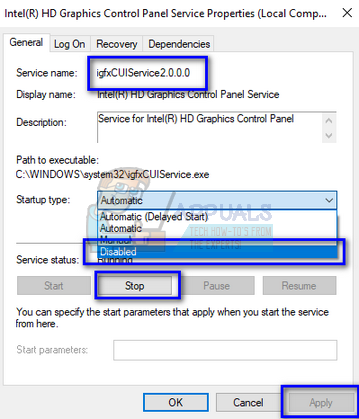
- Перезагрузите компьютер и посмотрите, решена ли проблема под рукой.
Замечания: Если указанное выше решение не работает, попробуйте обновить драйверы графической системы. Этот процесс также может произойти сбой, если на вашем компьютере установлено устаревшее графическое оборудование. Если вы создали компьютер самостоятельно, убедитесь, что характеристики материнской платы соответствуют аппаратному обеспечению, которое вы подключили к компьютеру.
Если вы опытный пользователь, попробуйте отключить встроенную графику, используя настройки BIOS, присутствующие при запуске. Если вы разгоняете компьютер, убедитесь, что он не нагревается, и нет никаких конфликтов с работой вашего компьютера. Если этот процесс не находится в правильном месте (то есть System32), вы должны сканировать ваш компьютер на предмет возможного заражения вредоносным ПО и вирусом. Вы можете использовать Microsoft Safety Scanner для сканирования вашего компьютера. Он содержит все обновленные описания вирусов и действителен только в течение 7 дней после загрузки.